윈도우 10 기술 미리보기: [18] 푸드&건강 앱(빌드 9926)에 이어지는 글입니다.
지도: 해외에서는 요긴하게 쓰일 지도 앱
윈도우 8에도 제공되던 지도 앱이 윈도우 10 시대에 발맞춘 유니버셜 앱으로 새단장했습니다. 핵심 기능은 새로운 것이 없지만 말이죠~ Bing Maps의 윈도우 10용 버전이라고 보시면 됩니다.

▼ 지도 앱의 타일입니다. 라이브 타일 기능은 동작하지 않습니다.

▼ 윈도우폰이나 8인치 이하 태블릿에도 어울릴 간소한 메뉴를 가지고 있습니다. 그도 그럴 것이, 위치를 검색하고, 지도를 보고, 길을 찾는 3가지 기능이 핵심입니다.
▼ 처음에는 한글/영어가 섞인 지도였지만, 우리 나라에서 지도를 확대하면 아래와 같이 지도 전체가 한글로 표시됩니다. 부실하긴 하지만 지하철역의 위치는 잘 나오더군요.
위성뷰 표시/도로 보기 표시
▼ 우측의 메뉴 중에서 종이가 3겹으로 쌓인 아이콘(지도 보기)을 누르면 위성뷰 표시로 바꾸거나, 교통량 옵션을 체크할 수 있습니다.
▼ 위성뷰 모드에서 경복궁 주변을 확대한 모습입니다. 많이 확대하면 건물까지 어렴풋이 파악할 수 있습니다. 마찬가지로 우측의 단추로 기울기를 조절할 수 있습니다.(아래로 내려봤습니다.)
▼ 기울기를 조절하면 어떤 느낌인지 아시겠죠? 아래로 많이 기울이면 마치 지구의 표면처럼 볼 수도 있습니다.
▼ 위성뷰에 교통량까지 체크하면 아래와 같은 식으로 볼 수 있습니다.
▼ 도로 보기 표시를 선택하면 아래와 같이 인터페이스 색깔이 원래대로 돌아옵니다.
▼ 다시 볼까요? 도로 보기 표시/위성뷰 표시의 차이점입니다. 자동차 도로나 전체적인 교통에 대해 파악하려면 도로 보기 표시를, 세부적인 위치를 파악하려면 위성뷰 표시를 선택하는 것이 좋습니다.
▼ 기울기와 회전 기능을 적절히 활용하면 이렇게도 표시할 수 있습니다. 아쉽게도 street-view는 나오지 않는 것 같네요. 하지만 Bing Maps에는 StreetSide라고 하는 멋진 기능이 있습니다. 윈도우 10의 정식 출시 때에는 이 기능을 지도 앱에 추가해줬으면 좋겠네요.
▼ 아무 의미 없지만 서울 지도도 시계 방향으로 회전해봤습니다. ^^;
메뉴를 하나씩 차근차근 살펴보죠
▼ 메뉴를 누르면 나오는 화면입니다. 유니버셜 앱에서는 좌측에 사이드바 형태로 메뉴가 열리는 경우가 많더군요. 핵심적인 기능은 여기에 다 들어 있습니다.
뒤로, 검색, 길 찾기, 즐겨찾기, 설정
▼ 심심해서(?) 위성뷰 표시 모드에서 메뉴를 열어봤습니다. 윈도우 10 for 폰에서는 이런 느낌이겠죠.
검색
▼ 검색을 누르면 일단 검색 상자가 활성화되고, 아래쪽에 추천 검색어가 나옵니다.
호텔, 커피, 레스토랑, 쇼핑, 박물관
▼ 먼저 커피를 눌러봤습니다. 역시 Bing Maps는 국내를 위한 서비스가 아닌 것 같네요. 우리 나라의 지리 정보가 아주 부족한 모습을 보여줍니다.
▼ 호텔을 선택했을 때…
▼ 쇼핑을 선택했을 때.
장소 정보 자세히 보기
▼ 박물관 -> 국립 중앙 박물관을 선택하면 좌측 사이드바에 자세한 정보가 표시됩니다. 이건 제법 괜찮은 결과가 나오네요.
▼ ‘홈 페이지’를 눌러보면 공식 사이트가 나타납니다.
▼ 아래쪽으로 스크롤하면 위치에 대한 개요와 리뷰를 읽을 수 있습니다. Foursquare와 TripAdvisor의 정보를 활용하는 것 같네요.
▼ 데이터 공급자에 나오는 링크를 클릭하면 각각의 서비스로 연결됩니다.
▼ 해당 위치에 대한 대표되는 여러 사진을 살펴볼 수 있습니다.
즐겨찾기에 추가
▼ ☆(즐겨찾기에 추가) 단추를 눌러봅니다.
▼ 좌측 메뉴의 ☆ 즐겨찾기 섹션에 추가됩니다.(여기에 추가하면 해당 Microsoft 계정을 사용하면 모든 PC에서 동일한 항목을 볼 수 있습니다.)
공유하기
▼ 공유 단추를 눌러볼까요?
▼ 국립중앙박물관에 대한 정보를 여러 앱으로 보낼 수 있는데요, 메일을 선택해봤습니다.
▼ 아래와 같은 내용을 첨부하게 됩니다.
국립중앙박물관
서울특별시 용산구 서빙고로 137 / 02-2077-9000
데이터 공급자: Foursquare, TripAdvisorBing 지도에서 보기: http://www.bing.com/maps/?pc=W8AP&…
인근 장소 정보
▼ ‘인근’이라는 단추를 눌러보면…
▼ 주변의 여러 장소에 대한 정보를 찾을 수 있나 봅니다.
식사+음료, 행사, 호텔, 은행, 주차

▼ 이런… 제대로 된 국내 DB가 없는 듯 하네요. 실제로 도움될 정보는 아닌 듯 합니다. 너무 먼 곳을 알려주네요.(지도를 확대하면 관련 장소 결과가 대부분 없어집니다.)
▼ 02-2077-9000 전화 번호를 누르면 tel: 링크로 연결됩니다. 윈도우 10 for 폰에서는 실제로 전화를 거는 링크로 사용되겠죠. Skype에서도 활용할 수 있을 것 같습니다.

길 찾기
▼ 길 찾기 아이콘을 누르면 출발지부터 도착지까지의 정보를 알 수 있습니다.
▼ 자동차 아이콘(운전)을 누르면 꽤 그럴듯한(?) 결과를 보여줍니다.
▼ 인쇄를 누르면 아래와 같은 미리보기 화면이 나타납니다. 인쇄 화면에 확대/축소 단추라도 만들어줬으면 어땠을까 하는 아쉬움이 있네요. 정식 버전에선 향상되겠죠?
▼ 아까(박물관 정보 공유 시)와 동일하게 공유 단추를 눌러 메일로 보낼 수 있습니다.
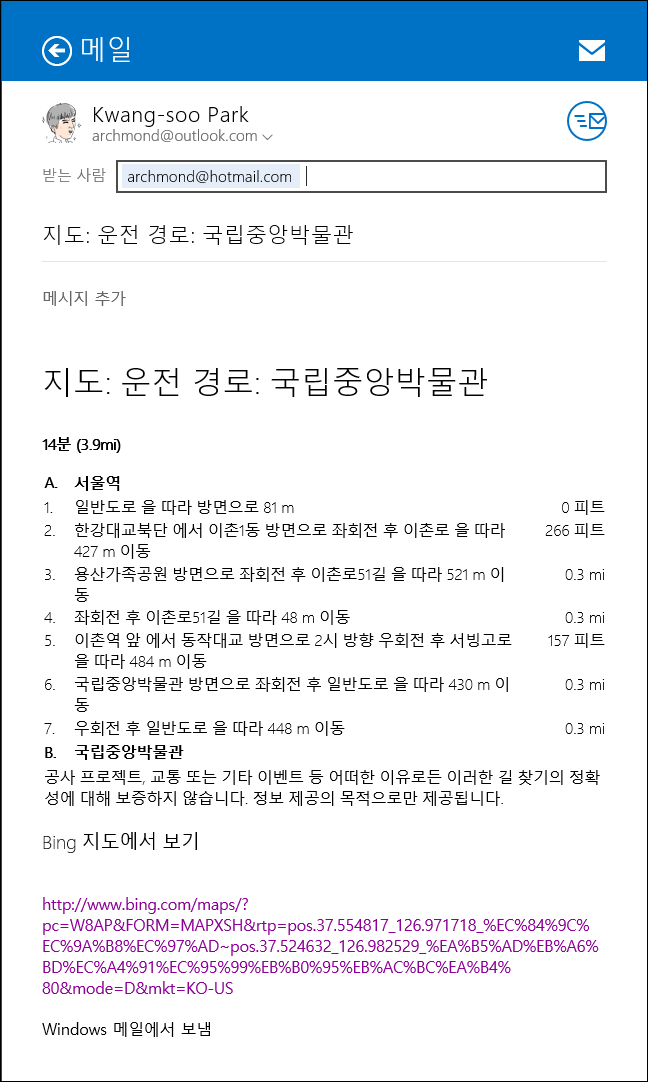
▼ 운전 경로를 나중에 웹에서 볼 수 있도록 아래와 같은 링크를 만들어주는군요.(현재의 유니버셜 앱보다 웹이 훨씬 깨끗하고 멋진 화면을 보여주는 것 같습니다. 동일한 데이터베이스와 자료일텐데…왜 그럴까요?ㅎ)
▼ 아쉽게도 버스 아이콘(대중교통)과 사람 아이콘(도보)엔 제대로 된 결과가 나오지 않습니다.

▼ 자동차 아이콘(운전)을 누르면 경로와 피하기가 나오는데요, 가장 빠른 경로와 최단의 차이를 잘 모르겠더군요. 아마 현재 교통 상황에 비례해 가장 빠른 길을 알려주는 것이 ‘가장 빠른 경로’인 듯 한데… 한글화 작업에 조금 더 신경을 써줬으면 좋겠네요. 최단을 한글로 풀어주면 나을 것 같습니다.

▼ 즐겨찾기에 추가한 장소는 지도에도 ☆(별) 아이콘이 나타납니다.
설정 메뉴
▼ 설정 메뉴에는 단위, 지도 업데이트, 개인 정보 보호 등의 옵션을 조절할 수 있습니다.
▼ 위성뷰 표시 모드에선 이렇습니다. 오프라인 지도의 ‘지도 다운로드 또는 업데이트’에 들어가보죠.
오프라인 지도
▼ Settings 앱과 연결됩니다. ‘오프라인 지도’ 아래의 지도 다운로드 단추가 있네요.
▼ 대륙별로 지도 다운로드가 나누어져 있습니다.
남아메리카, 북아메리카 및 중앙 아메리카, 아시아, 아프리카, 유럽, 호주/오세아니아
▼ 일본이나 한국은 별도로 존재하지 않네요.
▼ 미국을 선택하면 아래와 같이 다양하게 나타납니다.
▼ 뉴욕을 선택해 다운로드했습니다. 272MB라고 나오네요.
▼ 오프라인 지도라고 하니, 인터넷 연결을 끊고 지도 앱을 다시 켜보죠.ㅎ

▼ 자세히 들여다봤던 지역은 확대/축소에도 잘 반응하지만(좌측), 들여다보지 않은 지역은 아래와 같이 로드되지 않더군요(우측).
위치 설정: 개인 정보 보호
▼ 지도 앱의 설정에서 ‘위치 설정 열기’를 선택하면 Settings 앱의 위치와 연결됩니다. ‘지도’ 앱에서 내 위치를 사용하도록 허용되어 있고,
▼ 위치 플랫폼과 위치 기록에 대한 옵션들이 보이네요.
▼ 위 Settings 앱에서 알려주듯 지도 앱에서 위치 정보를 사용할 때에는 아래와 같이 작업 표시줄에 아래와 같은 아이콘이 나타납니다.

검색 기록 삭제
▼ 마지막으로, 검색 기록을 삭제하면…
▼ 아래와 같이 초기 상태로 돌아옵니다. 검색했던 단어들이 사라지죠.
로그인/로그아웃
▼ 좌측 하단의 사용자 프로필 사진을 누르면 Microsoft 계정에서 로그아웃할 수 있습니다.(즐겨찾기 정보 보이지 않게 됨)

▼ 로그인하면 즐겨찾기 등의 정보를 다시 확인할 수 있습니다.
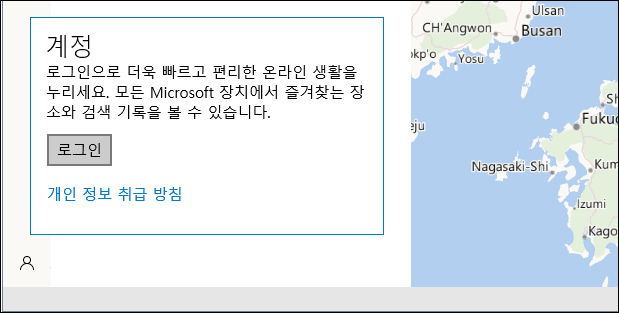
▼ 우측 하단의 추가 메뉴를 누르면 ‘지도 지우기’와 ‘피드백’이 나타납니다. 처음에 ‘지도 지우기’는 무슨 역할을 하는 단추인지 전혀 감을 잡을 수 없었는데, 장소 검색을 한 뒤에 지도에 표시된 것을 없애는 역할을 하더군요. 풍선 팁 등으로라도 설명을 넣어줬으면 좋겠습니다.
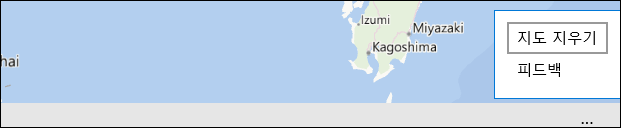
오류: 지도 DB를 불러오지 못하는 현상
▼ 가끔 앱에 오류가 나면 지도 정보를 제대로 불러오지 못하더군요. 종료하고 새로 실행하면 다시 나타납니다.
지도 앱의 예전 모습: 그냥 지리 정보를 보여주는 앱일 뿐, 생활에 활용하기엔 여전히 멀고 먼…
▼ 현재 윈도우 8.1의 지도 앱의 모습입니다. 지도 DB는 그대로 Bing Maps를 활용하겠죠?
▼ 앱 명령을 연 모습입니다. 유니버셜 앱으로 새로워진 지금과는 조금 차이가 있죠?
원 데이터베이스가 중요하다는 사실을 다시 깨우친 리뷰였습니다. 여전히 한국에서는 실생활에서 사용하기 힘든 지도 앱이긴 하지만, 없는 것보다는 낫지 않겠습니까? 해외에 나가서는 활용도가 있을 테니까요.(-_-ㅎㅎ) 왠지… 나중에 코타나의 한글 버전이 나오면 지도 앱과도 연동해 위치 정보 등을 보여줄 것 같은데, 그 때는 어떨지 모르겠네요.
다음엔 어떤 앱을 리뷰해볼까요? OneNote? 녹음기? 시작? 음… 다음번에는 ‘시작’ 앱을 한번 살펴보겠습니다. OneNote도 언젠가…^^


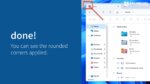


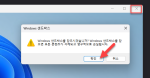
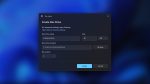

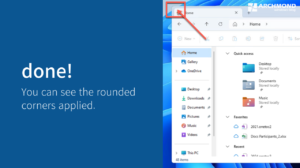
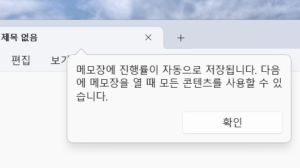

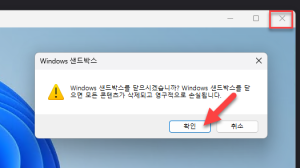



























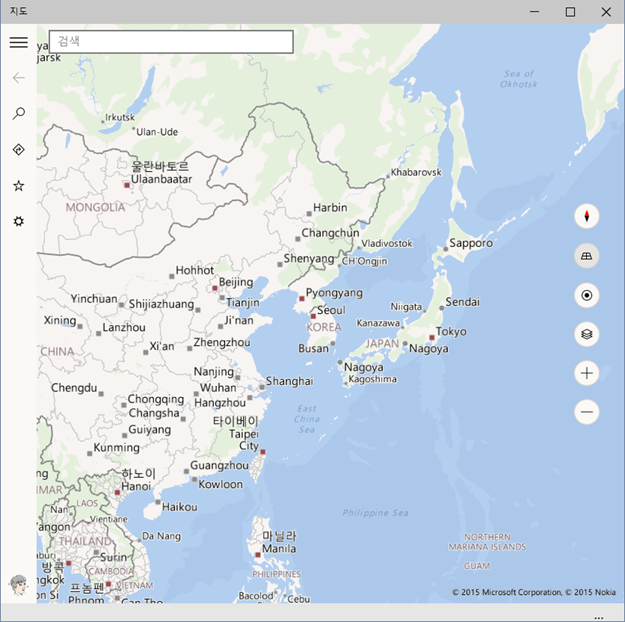

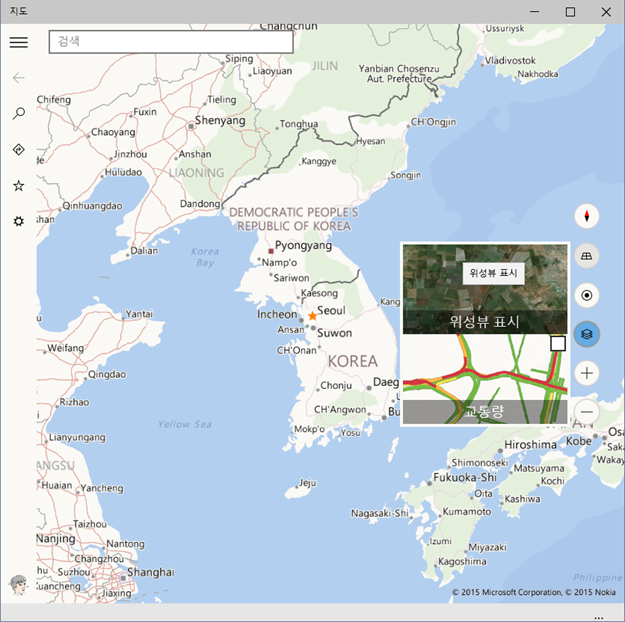




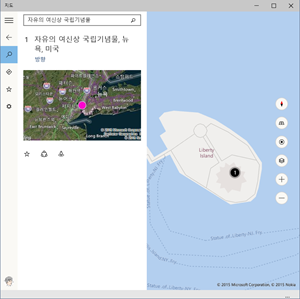





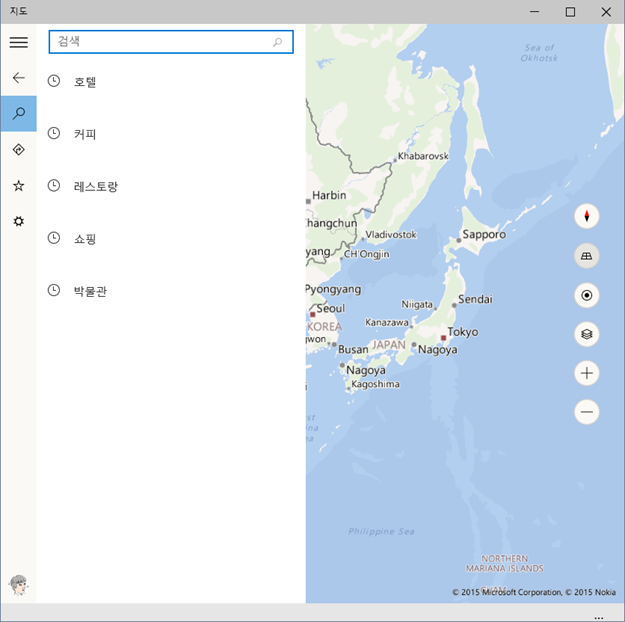
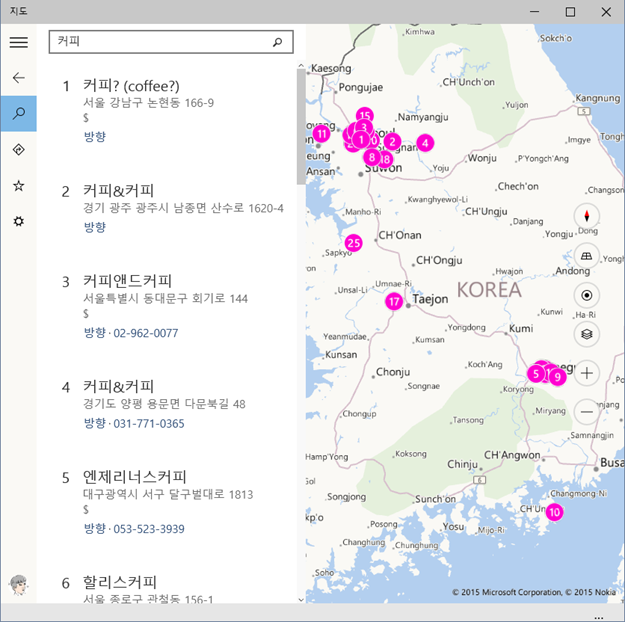
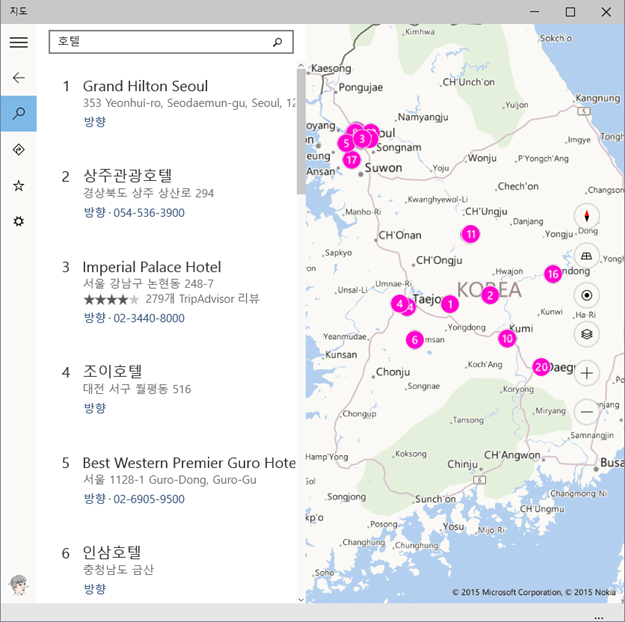
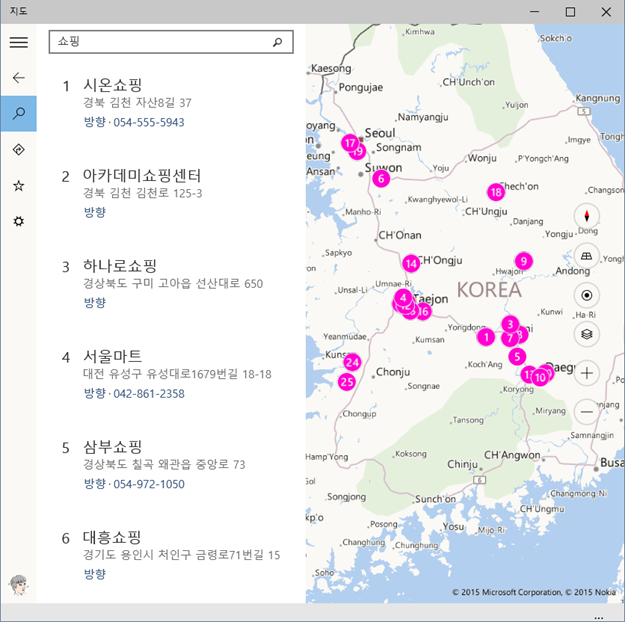


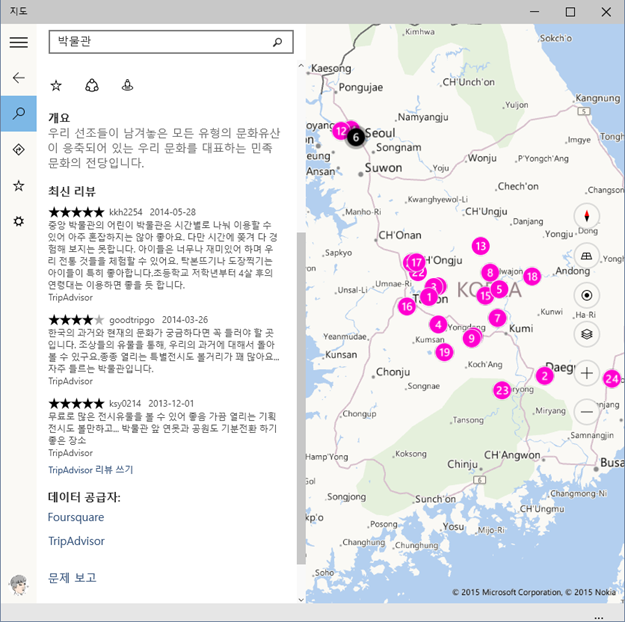


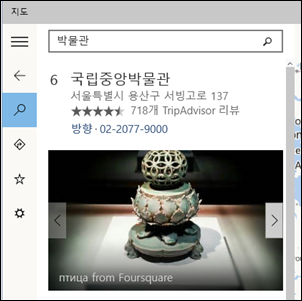


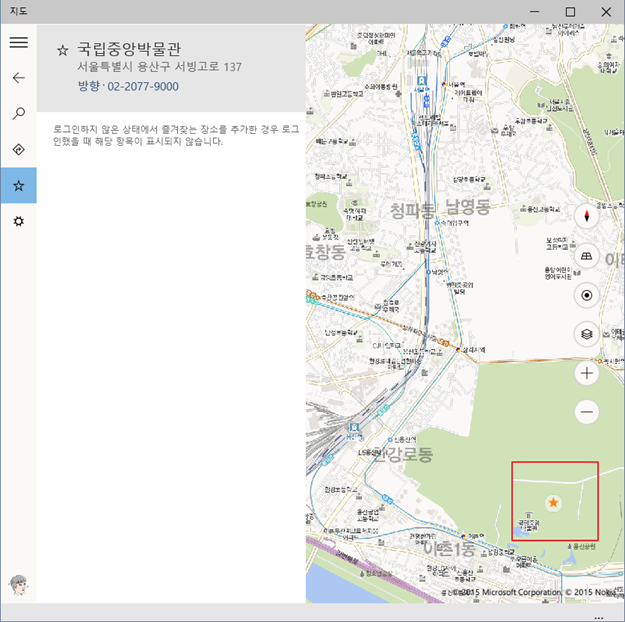
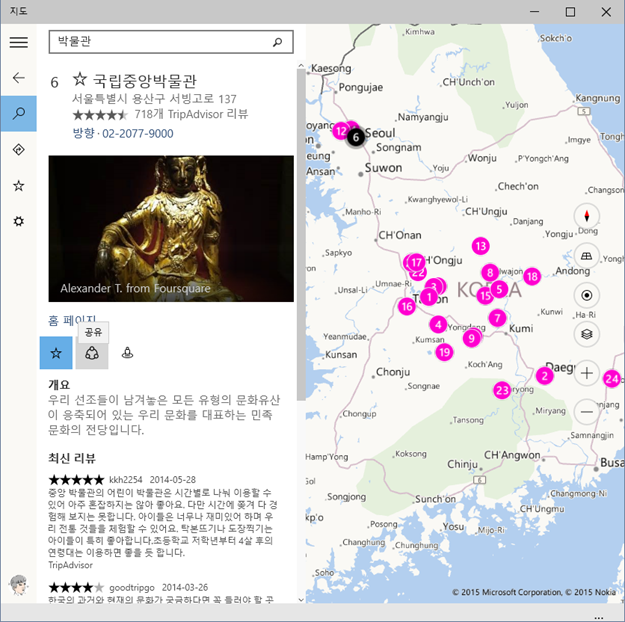



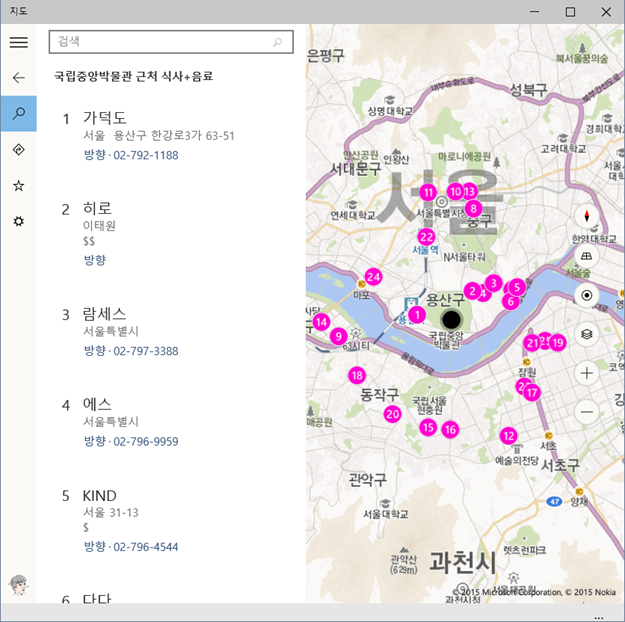
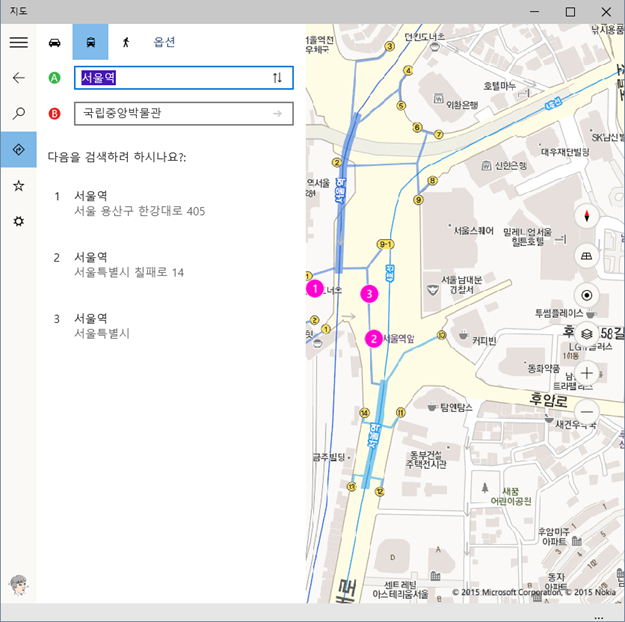

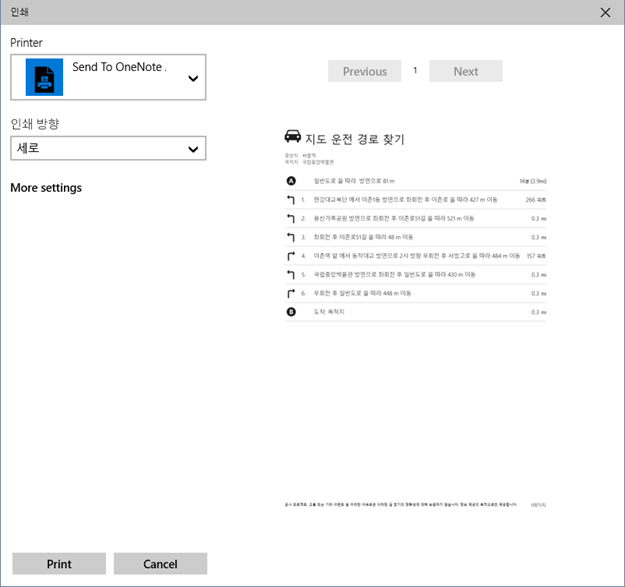
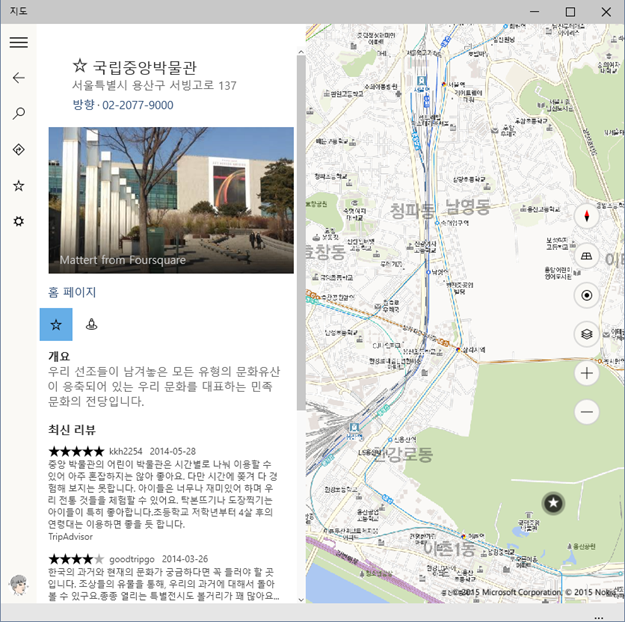
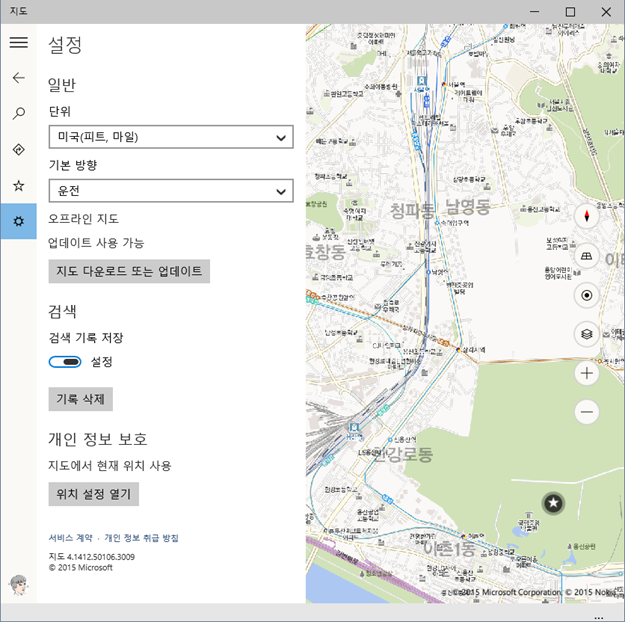

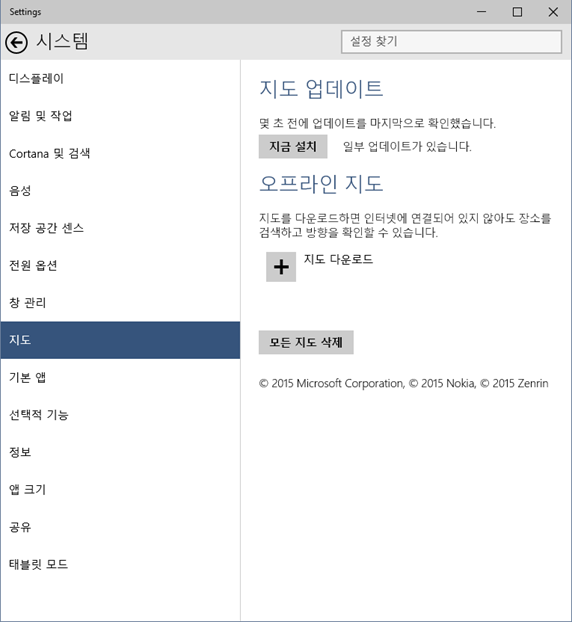
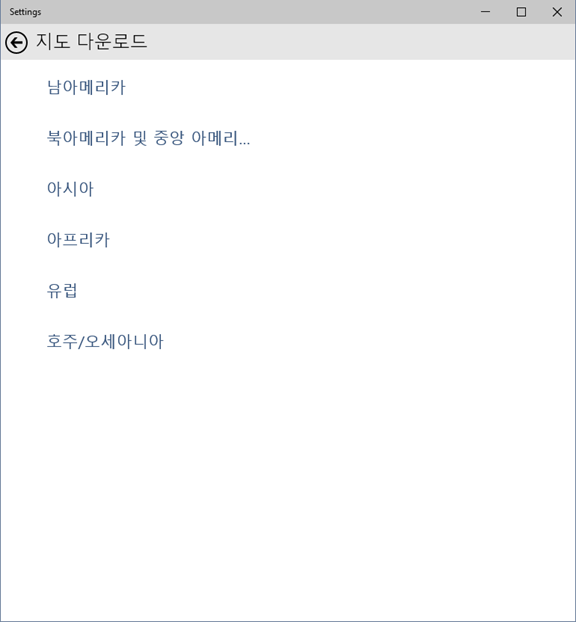

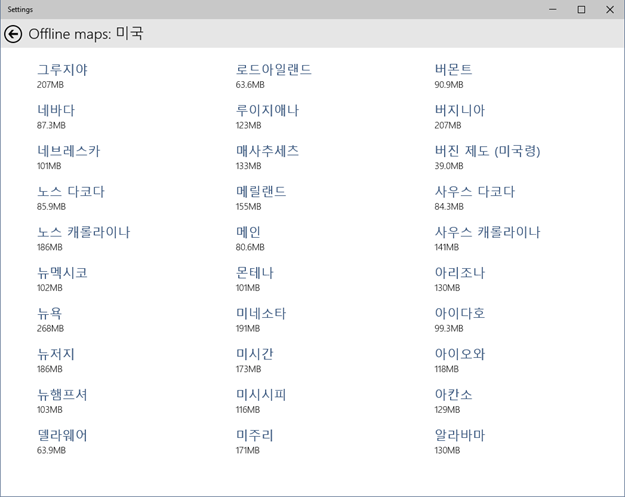


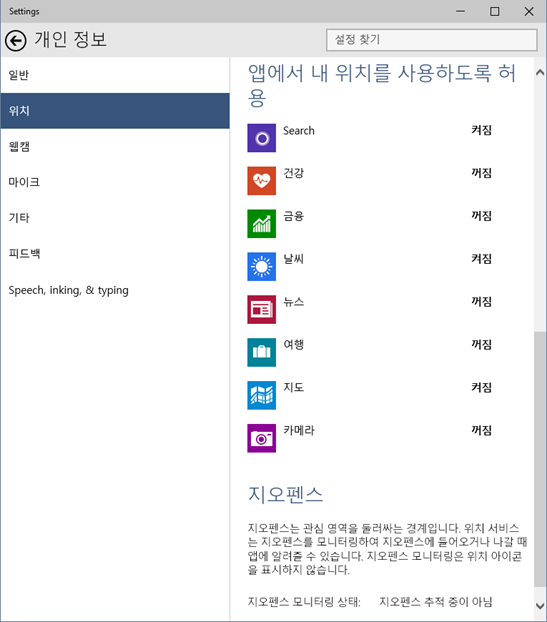
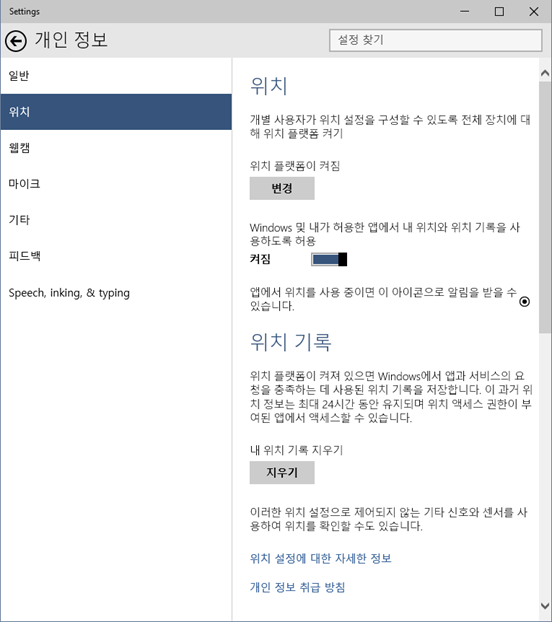
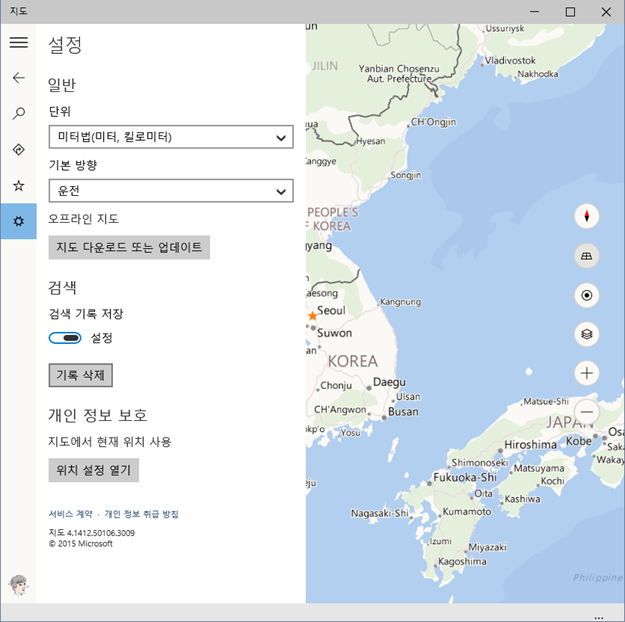
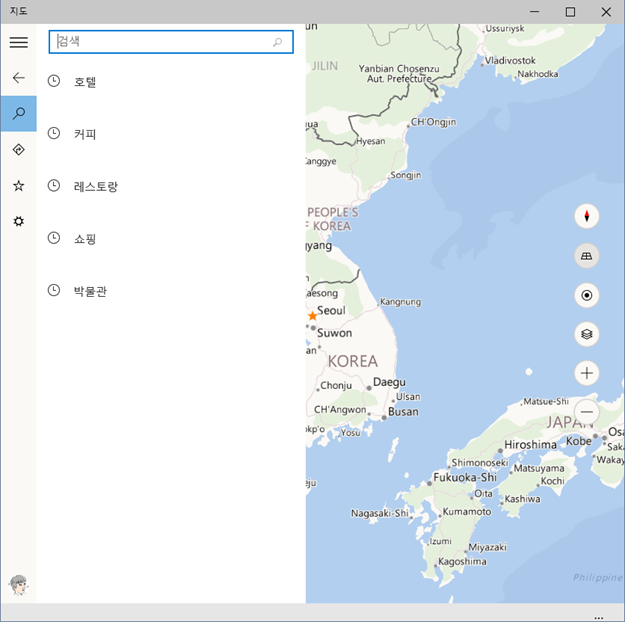
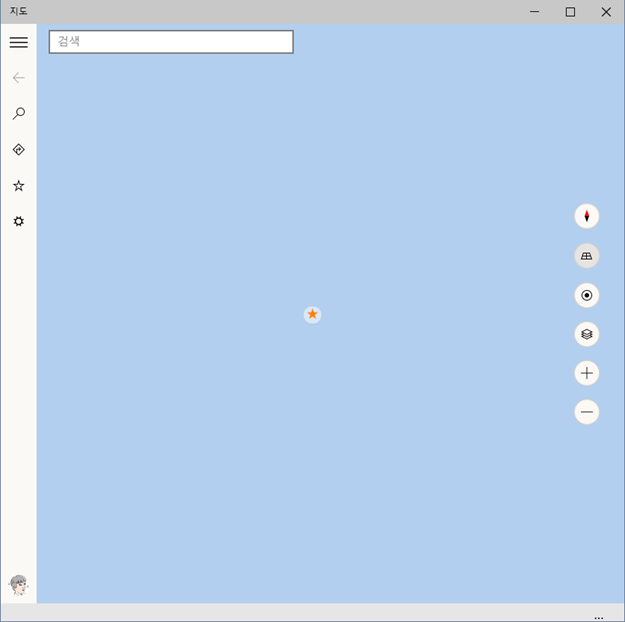

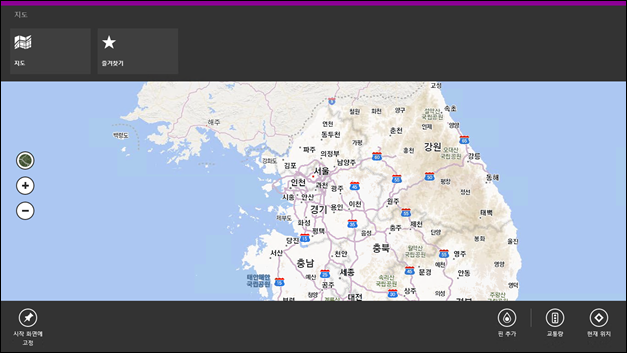



이거 윈도우10 에서 지도가 정말 좋아지는 것 같네요?? 지도 정보가 부실하거나 허접한건 아무래도 외국 서비스인 트립어드바이저와 포스퀘어에서 데이터를 제공받다 보니 일부는 호텔 이름 같은게 영어로 뜨거나 주소가 영어로 뜨는 것 같네요. 글로벌 적으로 서비스하다 보니 각 나라 마다 현지 업체를 쓰긴 힘들었겠죠 어쩔 수 없는 부분 같습니다.
네 윈도우 8 시절에 비하면 상당히 개선되었더군요. 미국 내에서는 괜찮은 듯 합니다. 우리 나라에서도 대략적인 위치를 찾는 데에는 쓸만할 것 같습니다. ^^